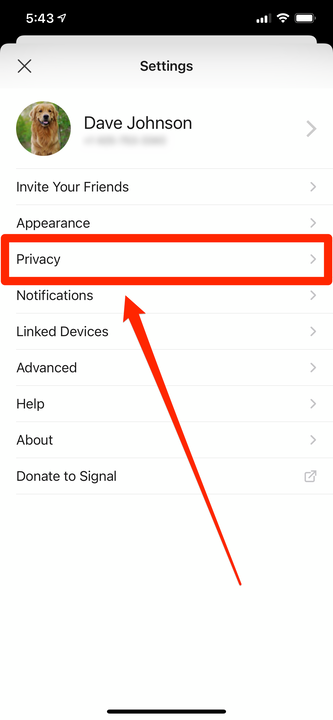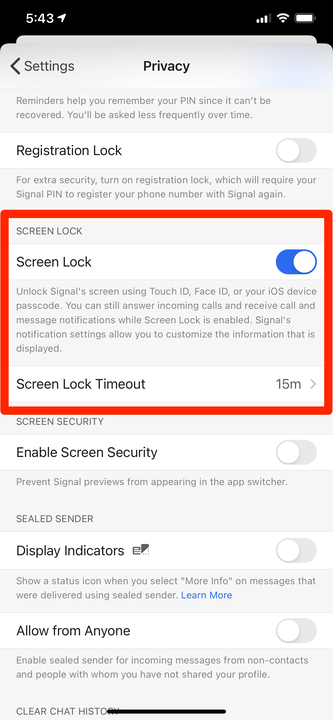Comment verrouiller le signal avec un mot de passe sur iPhone ou Android
- Vous pouvez verrouiller votre application Signal afin que toute personne essayant de l'ouvrir doive entrer un code d'accès ou un autre type de vérification.
- Pour verrouiller Signal, ouvrez ses paramètres dans l'application et sélectionnez "Verrouillage de l'écran".
- Signal utilisera la même méthode de sécurité et le même code d'accès que votre téléphone.
- Verrouiller l'application Signal est un moyen important de garder vos conversations privées privées.
Signal est une application populaire pour les journalistes, les responsables gouvernementaux et toute personne ayant besoin d'avoir des conversations privées ou de transmettre des documents en toute sécurité. En effet, il est construit avec un cryptage de bout en bout, ce qui garantit que personne ne peut écouter vos conversations.
Bien que le service soit déjà extrêmement sécurisé, son cryptage ne signifie rien si quelqu'un peut simplement prendre votre téléphone et ouvrir l'application.
C'est pourquoi Signal vous permet de verrouiller l'application, obligeant quiconque l'ouvre (y compris vous-même) à vérifier son identité avant de recevoir des messages.
Voici comment verrouiller Signal et sécuriser vos conversations.
Comment verrouiller votre application de messagerie Signal
1 Démarrez l'application Signal.
2 Appuyez sur l'icône de votre compte en haut à gauche de l'écran et appuyez sur "Confidentialité".
Le menu Paramètres de Signal apparaît lorsque vous appuyez sur l'icône de votre compte en haut à gauche de l'écran.
3 Trouvez "Screen Lock" et activez-le en faisant glisser son bouton vers la droite. Sur l'iPhone, ce sera au milieu de la page dans la section "Screen Lock", mais sur Android, ce sera en haut de la page dans la section "App access".
- Vous pouvez également configurer vos paramètres "Screen Lock Timeout", qui vous permettent de déverrouiller Signal une fois, puis de l'ouvrir sans mot de passe pendant une courte période par la suite.
Activez le verrouillage de l'écran pour protéger le contenu de votre application des regards indiscrets.
4 Utilisez le bouton de retour pour quitter les paramètres.
Le verrouillage de l'écran peut ne pas prendre effet immédiatement. Vous devrez peut-être fermer et redémarrer l'application, ou simplement redémarrer votre téléphone.
La prochaine fois que vous démarrerez Signal, vous devrez utiliser la méthode de sécurité que vous utilisez pour déverrouiller votre téléphone, comme un code d'accès ou une analyse d'empreintes digitales.